Γιατί ο φορητός σας υπολογιστής Samsung δεν ανάβει; — TechCult
Miscellanea / / April 06, 2023
Η Samsung κατασκευάζει φορητούς υπολογιστές πλήρους κορυφαίας προδιαγραφής που ονομάζονται Galaxy Book, οι οποίοι διαθέτουν οθόνες εξαιρετικής ποιότητας σε σύγκριση με άλλους κατασκευαστές φορητών υπολογιστών. Η Samsung κατασκευάζει Chromebook, λεπτούς και ελαφρούς φορητούς υπολογιστές, αναδιπλούμενους φορητούς υπολογιστές 360 μοιρών, φορητούς υπολογιστές με οθόνη αφής και φορητούς υπολογιστές φιλικούς προς τον προϋπολογισμό, λαμβάνοντας υπόψη τις ανάγκες κάθε καταναλωτή. Εάν σκοπεύετε να αγοράσετε φορητό υπολογιστή και είστε φοιτητής, θα έχετε επιπλέον έκπτωση στην πραγματική τιμή των φορητών υπολογιστών Samsung. Εάν διαθέτετε ήδη φορητό υπολογιστή Samsung και ξαφνικά σταμάτησε να λειτουργεί ή δεν ενεργοποιείται, είναι φυσικό να ανησυχείτε. Αλλά μην ανησυχείτε. Αυτό το άρθρο θα σας πει τους λόγους για τους οποίους ο φορητός υπολογιστής Samsung δεν ενεργοποιείται, πώς μπορείτε να ξεπαγώσετε το φορητό υπολογιστή Samsung, αν πρέπει και πώς να αναγκάσετε να ενεργοποιηθεί ο φορητός υπολογιστής Samsung. Επίσης, σε περίπτωση που χρειαστεί, θα μπορείτε να επαναφέρετε σκληρά τον υπολογιστή Samsung με τη βοήθεια του οδηγού που αναφέρεται παρακάτω σε αυτό το άρθρο. Λοιπόν, ας ξεκινήσουμε!

Πίνακας περιεχομένων
- Γιατί δεν ανάβει ο φορητός υπολογιστής Samsung;
- Πώς μπορείτε να διορθώσετε έναν φορητό υπολογιστή που δεν ανάβει;
- Γιατί ο φορητός σας υπολογιστής δεν ανάβει αλλά η λυχνία λειτουργίας είναι αναμμένη;
- Μπορείτε να ενεργοποιήσετε ένα φορητό υπολογιστή χωρίς το κουμπί λειτουργίας;
- Πώς μπορείτε να διορθώσετε το φορητό υπολογιστή Samsung που δεν ανάβει;
- Τι μπορείτε να κάνετε εάν ο φορητός σας υπολογιστής Samsung δεν ανάβει;
- Πώς μπορείτε να αναγκάσετε τον φορητό υπολογιστή Samsung να ενεργοποιηθεί;
- Πώς μπορείτε να κάνετε επανεκκίνηση του φορητού υπολογιστή Samsung;
- Πώς επαναφέρετε ένα φορητό υπολογιστή Samsung;
- Πώς μπορείτε να επαναφέρετε τον υπολογιστή σας Samsung;
- Πώς μπορείτε να διορθώσετε τη μαύρη οθόνη του θανάτου της Samsung;
- Πώς μπορείτε να ξεπαγώσετε ένα φορητό υπολογιστή Samsung;
Γιατί δεν ανάβει ο φορητός υπολογιστής Samsung;
Συνεχίστε να διαβάζετε περαιτέρω για να βρείτε τους λόγους που εξηγούν γιατί ο φορητός σας υπολογιστής Samsung ή Βιβλία Galaxy δεν θα ενεργοποιηθεί και τα βήματα για να το διορθώσετε λεπτομερώς με χρήσιμες εικόνες για καλύτερη κατανόηση.
Πώς μπορείτε να διορθώσετε έναν φορητό υπολογιστή που δεν ανάβει;
Ακολουθούν ορισμένες επιδιορθώσεις για φορητό υπολογιστή που δεν ενεργοποιείται:
Μέθοδος 1: Επίλυση προβλημάτων φορτιστή και μπαταρίας
Ας αποκλείσουμε την πιο προφανή αιτία που ο φορητός υπολογιστής δεν θα ενεργοποιηθεί:
- Εάν ο φορητός σας υπολογιστής η μπαταρία δεν είναι αρκετά φορτισμένη, ο φορητός υπολογιστής σας δεν θα ενεργοποιηθεί. Σιγουρέψου ότι συνδέστε το φορητό υπολογιστή σας για φόρτιση και περιμένετε λίγα λεπτά για να το ενεργοποιήσετε και να δείτε αν λειτουργεί ή όχι.
- Εάν ο φορητός υπολογιστής εξακολουθεί να μην περιστρέφεται, ελέγξτε εάν η συσκευή ο προσαρμογέας είναι ελαττωματικός ή ελαττωματικός. Ελέγξτε για σημάδια ζημιάς, κάμψης σύρματος ή ζημιά εγκαύματος στο καλώδιο ή τον προσαρμογέα.
- Επίσης, ελέγξτε αν το πρίζα ρεύματος έχετε συνδέσει τον προσαρμογέα λειτουργεί σωστά. Δοκιμάστε να συνδεθείτε σε διαφορετικό διακόπτη.
Μέθοδος 2: Διάγνωση προβλήματος οθόνης
Εάν ο φορητός υπολογιστής σας εμφανίζει σκοτεινές εικόνες, αυτό μπορεί να είναι το πρόβλημα με το δικό σας μετατροπέας οθόνης. Ενεργοποιήστε τον φορητό υπολογιστή σας σε ένα σκοτεινό δωμάτιο για να δείτε αν η οθόνη σας είναι θαμπή ή όχι. Θα πρέπει να μπορείτε να δείτε μια πολύ αμυδρή ματιά στην οθόνη ενεργοποίησης εάν ο φορητός σας υπολογιστής λειτουργεί.
Μέθοδος 3: Εκτελέστε τον κύκλο ισχύος
Ο κύκλος τροφοδοσίας είναι μια έναρξη ισχύος και θα πρέπει να λαμβάνεται υπόψη μόνο εάν δεν υπάρχουν προβλήματα τροφοδοσίας ή οθόνης με τον φορητό υπολογιστή σας. Θα πρέπει να επιχειρήσετε μόνο όταν είστε απολύτως βέβαιοι ότι ο φορητός υπολογιστής σας δεν θα ενεργοποιηθεί.
1. Αποσυνδέστε το τροφοδοτικό από το φορητό υπολογιστή σας και πατήστε παρατεταμένα το κουμπί ενεργοποίησης - απενεργοποίησης για 30 δευτερόλεπτα. Ο φορητός υπολογιστής σας θα απενεργοποιηθεί.
2. Συνδέστε ξανά το τροφοδοτικό στον φορητό υπολογιστή μετά από 70 δευτερόλεπτα.
3. Πάτα το κουμπί ενεργοποίησης - απενεργοποίησης για λίγα δευτερόλεπτα για να ενεργοποιήσετε τον φορητό υπολογιστή σας και να ελέγξετε εάν το πρόβλημα έχει επιλυθεί.
Μέθοδος 4: Αφαιρέστε εξωτερικές μονάδες δίσκου
Εξωτερικές μονάδες δίσκου όπως CD, DVD και στυλό μπορεί να κάνει τον φορητό υπολογιστή σας να έχει κολλήσει στον βρόχο του BIOS. Αφαιρέστε οποιαδήποτε από τις εξωτερικές μονάδες δίσκου για να ενεργοποιήσετε τον φορητό υπολογιστή σας.
Μέθοδος 5: Εκκίνηση σε ασφαλή λειτουργία
Εάν ο φορητός υπολογιστής σας δεν ενεργοποιείται, μια πιθανή λύση είναι να τον εκκινήσετε Λειτουργία ασφαλείας. Αυτό αποφεύγει τις πιο περιττές διαδικασίες παρασκηνίου που μπορεί να εμποδίζουν την ομαλή εκκίνηση της συσκευής σας. Εάν διαθέτετε φορητό υπολογιστή με Windows 10 Samsung, διαβάστε τον οδηγό μας Πώς να εκκινήσετε σε ασφαλή λειτουργία στα Windows 10 για να το εκτελέσετε με επιτυχία. Επιπλέον, μπορείτε να διαβάσετε και να ακολουθήσετε τον οδηγό μας Πώς να εκκινήσετε τα Windows 11 σε ασφαλή λειτουργία εάν θέλετε να διορθώσετε τον φορητό υπολογιστή Samsung Windows 11 που δεν θα ενεργοποιηθεί.
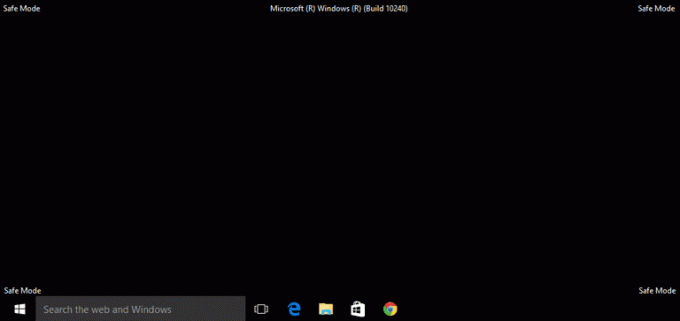
Συνεχίστε να διαβάζετε για να μάθετε πώς μπορείτε να ξεπαγώσετε το φορητό υπολογιστή Samsung.
Διαβάστε επίσης: Πώς να απαλλαγείτε από το Picasa στο Samsung Galaxy S5
Γιατί ο φορητός σας υπολογιστής δεν ανάβει αλλά η λυχνία λειτουργίας είναι αναμμένη;
Εάν ο φορητός υπολογιστής σας δεν ανάβει αλλά η λυχνία λειτουργίας είναι αναμμένη, αυτό μπορεί να οφείλεται στους ακόλουθους λόγους:
- Ίσως το πλήκτρο λειτουργίας φωτεινότηταςείναι ελαττωματικόκαι η οθόνη δεν είναι ορατή.
- Ίσως υπάρχει κάποιο πρόβλημα με το μετατροπέας οθόνης.
- Μπορεί να οφείλεται σε προβληματικές εξωτερικές μονάδες δίσκου ή συσκευές συνδεδεμένο με το φορητό υπολογιστή.
- Μπορεί να οφείλεται σε σκονισμένα εσωτερικά μέρη όπως RAM, μπαταρία ή GPU.
- Μπορεί να είναι ότι ο φορητός υπολογιστής σας είναι κολλημένος στον βρόχο εκκίνησης λόγω κατεστραμμένου λειτουργικού συστήματος.
Μπορείτε να ενεργοποιήσετε ένα φορητό υπολογιστή χωρίς το κουμπί λειτουργίας;
Ναί, μπορείτε να ενεργοποιήσετε έναν φορητό υπολογιστή χωρίς το κουμπί λειτουργίας. Μπορείτε να χρησιμοποιήσετε το δικό σας πληκτρολόγιο φορητού υπολογιστή για να ενεργοποιήσετε τον φορητό υπολογιστή σας αλλάζοντας τις ρυθμίσεις του bios. Μπορείς ενεργοποιήστε τη δυνατότητα Wake on LAN που θα ενεργοποιήσει τον φορητό υπολογιστή σας μόλις συνδεθεί το καλώδιο LAN στον φορητό υπολογιστή. Εάν ο φορητός υπολογιστής σας είναι ξεβιδωμένος, μπορείτε να χρησιμοποιήσετε το κατσαβίδι για να ολοκληρώσετε το κύκλωμα για να ενεργοποιηθεί ο φορητός υπολογιστής σας.
Πώς μπορείτε να διορθώσετε το φορητό υπολογιστή Samsung που δεν ανάβει;
Ακολουθούν ορισμένες γρήγορες και νόμιμες επιδιορθώσεις για τον φορητό υπολογιστή Samsung που δεν ενεργοποιείται:
Μέθοδος 1: Βασικά βήματα αντιμετώπισης προβλημάτων
Ακολουθήστε αυτές τις βασικές μεθόδους αντιμετώπισης προβλημάτων για να διορθώσετε το εν λόγω ζήτημα.
1Α. Εξετάστε την μπαταρία και τον φορτιστή
Πρέπει να φροντίσετε να φορτίσετε πλήρως την μπαταρία του φορητού υπολογιστή σας και να ενεργοποιήσετε τον φορητό υπολογιστή σας πριν πάτε για οποιαδήποτε άλλη επιδιόρθωση. Επίσης, αναζητήστε τυχόν ζημιά στο καλώδιο φόρτισης και τον προσαρμογέα. Αντικαταστήστε το ίδιο το καλώδιο ή τον προσαρμογέα, εάν αυτό δεν προκαλεί τον φορητό υπολογιστή φορτίστε σωστά.
1Β. Προσδιορισμός προβλημάτων οθόνης
ΕΝΑ ελαττωματικός μετατροπέας οθόνης μπορεί να προκαλέσει τη θαμπάδα της οθόνης του φορητού υπολογιστή σας σε σημείο που δεν θα μπορείτε να δείτε τίποτα στην οθόνη. Ενεργοποιήστε το φορητό υπολογιστή Samsung στο πιο σκοτεινό δωμάτιο χωρίς πηγή φωτός να υπάρχει πουθενά για να δείτε εάν υπάρχει μια αμυδρή ματιά στην οθόνη ενεργοποίησης. Αν υπάρχει, σίγουρα οφείλεται σε προβληματικό inverter οθόνης. Αντικαταστήστε το, αν μπορείτε, για να διορθώσετε ότι ο φορητός υπολογιστής Samsung δεν θα ενεργοποιηθεί.
1C. Απαλλαγείτε από τις εξωτερικές μονάδες δίσκου
Ορισμένες εξωτερικές μονάδες δίσκου, όπως CD, DVD και μονάδες στυλό, μπορούν να κολλήσουν τον φορητό υπολογιστή Samsung Βρόχος BIOS. Αφαιρέστε όλες τις εξωτερικές μονάδες δίσκου για να ενεργοποιήσετε ομαλά τον φορητό υπολογιστή Samsung.
Μέθοδος 2: Εκτελέστε τον κύκλο ισχύος
Ακολουθούν τα βήματα για να εκτελέσετε έναν κύκλο τροφοδοσίας στον φορητό υπολογιστή Samsung:
1. ΤΕΡΜΑΤΙΣΜΟΣ ΛΕΙΤΟΥΡΓΙΑΣ φορητό υπολογιστή σας κρατώντας πατημένο το Κουμπί ενεργοποίησης - απενεργοποίησης.
2. Αποσυνδέστετα παντα δηλαδή όλες οι εξωτερικές συσκευές και τα καλώδια τροφοδοσίας.
3. Τώρα, πατήστε το κουμπί ενεργοποίησης - απενεργοποίησης για 10 δευτερόλεπτα.
Ο κύκλος ισχύος του φορητού υπολογιστή σας έχει πλέον ολοκληρωθεί και θα πρέπει να διορθώσει το εν λόγω πρόβλημα.
Μέθοδος 3: Εκκίνηση σε ασφαλή λειτουργία χρησιμοποιώντας μονάδα USB
Μπορείτε να εκκινήσετε χρησιμοποιώντας λειτουργία ασφαλείας για να αποφύγετε τις περιττές διεργασίες στο παρασκήνιο και να διορθώσετε το συζητημένο φορητό υπολογιστή δεν θα ενεργοποιηθεί. Ας δούμε πώς μπορείτε να το κάνετε με τη βοήθεια της μονάδας USB:
1. Συνδέστε το Μονάδα αποκατάστασης USB στον φορητό υπολογιστή σας.
2. Επόμενο, μπότα τον υπολογιστή σας και πατήστε οποιοδήποτε πλήκτρο στο πληκτρολόγιο κατά την εκκίνηση.
3. Στο νέο παράθυρο, επιλέξτε το δικό σας Γλώσσα και διάταξη πληκτρολογίου.
4. Στη συνέχεια, κάντε κλικ στο Επιδιορθώστε τον υπολογιστή σας στο Εγκατάσταση των Windows παράθυρο.

5. Περιβάλλον αποκατάστασης των Windows θα ανοίξει όπως πριν.
6. Στη συνέχεια, κάντε κλικ στο Αντιμετώπιση προβλημάτων> Προηγμένες επιλογές.
7. Στο νέο παράθυρο, κάντε κλικ στο Δείτε περισσότερες επιλογές ανάκτησης > Ρυθμίσεις εκκίνησης.
Σημείωση: Εάν δεν εμφανίζονται οι επιλογές "Δείτε περισσότερες επιλογές ανάκτησης", κάντε απευθείας κλικ στο Ρυθμίσεις εκκίνησης.

8. Στη σελίδα Ρυθμίσεις εκκίνησης, κάντε κλικ στο Επανεκκίνηση.
9. Τώρα, θα δείτε ένα παράθυρο με επιλογές εκκίνησης. Επιλέξτε οποιαδήποτε από τις παρακάτω επιλογές:
- Πάτα το F4 ή 4 κλειδί για να ξεκινήσετε τον υπολογιστή σας με Windows 10 Λειτουργία ασφαλείας.
- Πάτα το F5 ή 5 κλειδί για να ξεκινήσετε τον υπολογιστή σας Ασφαλής λειτουργία με δικτύωση.
- Πάτα το F6 ή 6 κλειδί για εκκίνηση Ασφαλής λειτουργία με γραμμή εντολών.

10Α. Τύπος F5 ή 5 κλειδί για να ξεκινήσει η ασφαλής λειτουργία με τη δικτύωση. Αυτό θα σας επιτρέψει να συνδέσου στο διαδίκτυο ακόμα και σε ασφαλή λειτουργία.
10Β. Ή πατήστε το F6 ή 6 κλειδί για να ενεργοποιήσετε την ασφαλή λειτουργία των Windows 10 με γραμμή εντολών.
Διαβάστε επίσης: Διορθώστε το Galaxy Tab A που δεν θα ενεργοποιηθεί
Τι μπορείτε να κάνετε εάν ο φορητός σας υπολογιστής Samsung δεν ανάβει;
Εάν ο φορητός υπολογιστής Samsung δεν ενεργοποιείται, μπορείτε να δοκιμάσετε να κάνετε διάγνωση του φορητού υπολογιστή σας για οποιοδήποτε από αυτά τα ζητήματα:
- Ελέγξτε εάν η μπαταρία του φορητού υπολογιστή ή το τροφοδοτικό λειτουργεί ή όχι
- Διάγνωση προβλημάτων με το λειτουργικό σύστημα
- Αξιολογήστε εάν υπάρχει κάποιο πρόβλημα υλικού
Εάν εντοπιστούν προβλήματα στις παραπάνω διαγνώσεις, ακολουθήστε τις μεθόδους που αναφέρονται στην παραπάνω ενότητα για να τα διορθώσετε. Αλλά αν δεν μπορείτε να επιδιορθώσετε, ο φορητός υπολογιστής Samsung δεν θα ενεργοποιήσει προβλήματα με αυτές τις επιδιορθώσεις, μπορείτε να συμβουλευτείτε έναν ειδικό για να επισκευάσει το φορητό υπολογιστή σας. Διαβάστε την παρακάτω ενότητα, μάθετε πώς να αναγκάσετε να ενεργοποιήσετε το φορητό υπολογιστή Samsung.
Πώς μπορείτε να αναγκάσετε τον φορητό υπολογιστή Samsung να ενεργοποιηθεί;
Για να αναγκάσετε τον φορητό υπολογιστή Samsung να ενεργοποιηθεί, μπορείτε να δοκιμάσετε τα εξής βήματα:
1. Αποσυνδέστε το καλώδιο ρεύματος από το laptop σας.
2. Ξεβιδώστε το ΦΟΡΗΤΟΣ ΥΠΟΛΟΓΙΣΤΗΣ και αφαιρέστε το μπαταρία.
3. Πατήστε και κρατήστε πατημένο το κουμπί ενεργοποίησης - απενεργοποίησης για περίπου 30 δευτερόλεπτα.
4. Εισαγάγετε ξανά το μπαταρία και συνδέστε το καλώδιο ρεύματος.
5. Επανεκκίνηση το φορητό υπολογιστή πατώντας παρατεταμένα το κουμπί ενεργοποίησης - απενεργοποίησης για λίγα δευτερόλεπτα για να αναγκάσει το φορητό υπολογιστή Samsung να ενεργοποιηθεί.
Διαβάστε επίσης: Τι είναι η λειτουργία Odin στο τηλέφωνο Samsung;
Πώς μπορείτε να κάνετε επανεκκίνηση του φορητού υπολογιστή Samsung;
Για να επανεκκινήσετε το φορητό υπολογιστή Samsung, απλώς ακολουθήστε τα παρακάτω βήματα:
Σημείωση: Τα βήματα που εκτελούνται βασίζονται στα Windows 11.
1. Πρώτα, κάντε κλικ στο Εικονίδιο έναρξης των Windows.
2. Στη συνέχεια, κάντε κλικ στο Εξουσίαεικόνισμα.
3. Από τις διαθέσιμες επιλογές, κάντε κλικ στο Επανεκκίνηση.

Πώς επαναφέρετε ένα φορητό υπολογιστή Samsung;
Για να επαναφέρετε έναν φορητό υπολογιστή Samsung, απλώς ακολουθήστε τα παρακάτω βήματα:
Σημείωση: Τα βήματα που εκτελούνται βασίζονται σε Windows 11.
Επιλογή I: Χρήση της Ανάκτησης των Windows
1. Κάνε κλικ στο Εικονίδιο έναρξης των Windows.

2. Κάντε κλικ στο Ρυθμίσεις.
Σημείωση: Μπορείτε επίσης να αναζητήσετε Ρυθμίσεις από τη γραμμή αναζήτησης.

3. Τώρα, κάντε κλικ στο Ενημερωμένη έκδοση για Windows από το αριστερό παράθυρο, όπως φαίνεται παρακάτω.
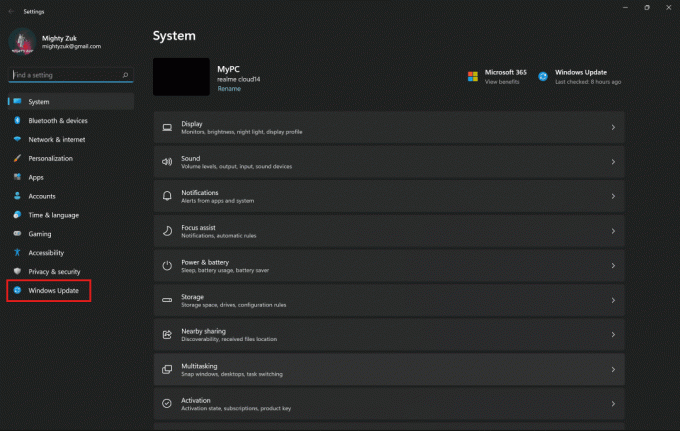
4. Κάντε κλικ στο Προχωρημένες επιλογές.

5. Κάνε κλικ στο Ανάκτηση επιλογή στο μενού.

6. Κάντε κλικ στο Επαναφορά υπολογιστή και ακολουθήστε τις οδηγίες.
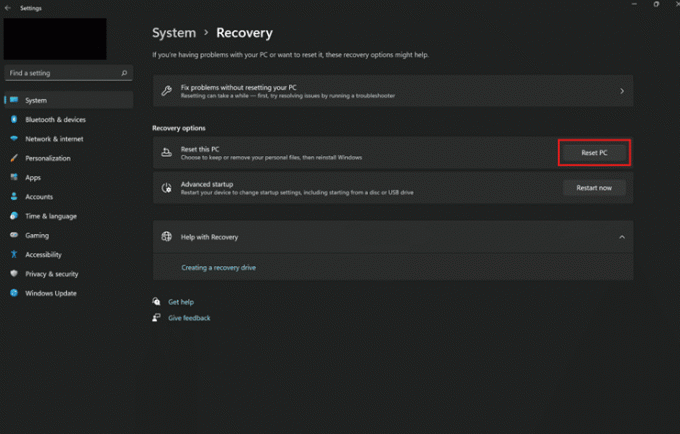
Επιλογή II: Χρήση του Εργαλείου ανάκτησης Samsung
1. Κάνε κλικ στο Εικονίδιο έναρξης των Windows και κάντε αναζήτηση και κάντε κλικ στο Samsung Recovery εργαλείο για την εκκίνηση του λογισμικού.
2. Κάντε κλικ στο Επαναφορά εργοστασιακών ρυθμίσεων του υπολογιστή.

3. Στη συνέχεια, κάντε κλικ στο Έναρξη επαναφοράς εργοστασιακών ρυθμίσεων.
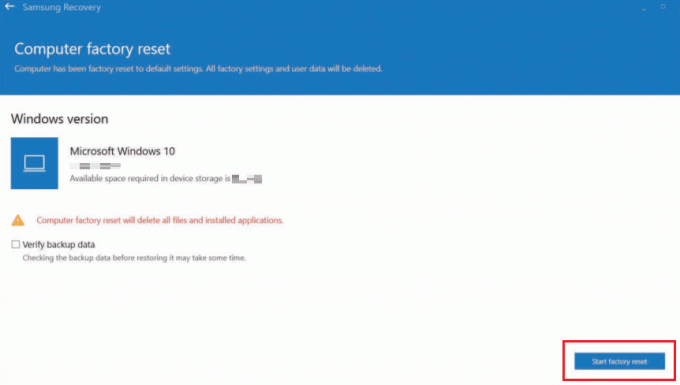
4. Κάντε κλικ στο Εντάξει και μετά ακολουθήστε το στην οθόνη οδηγίες για την ολοκλήρωση της διαδικασίας επαναφοράς.
Διαβάστε επίσης: Διορθώστε το Samsung Internet που συνεχίζει να ανοίγει από μόνο του
Πώς μπορείτε να επαναφέρετε τον υπολογιστή σας Samsung;
Για σκληρή επαναφορά του υπολογιστή Samsung, ακολουθήστε τα παρακάτω βήματα:
Σημείωση: Η σκληρή επαναφορά θα αφαιρέσει όλα τα δεδομένα από τον φορητό υπολογιστή σας. Σιγουρέψου ότι δημιουργήστε αντίγραφα ασφαλείας του φορητού υπολογιστή σας πριν επιχειρήσετε τα ακόλουθα βήματα.
1. Κάνε κλικ στο Αρχήεικόνισμα > Ρυθμίσεις.
2. Τώρα, κάντε κλικ στο Ενημερωμένη έκδοση για Windows > Προχωρημένες επιλογές.

3. Κάνε κλικ στο Ανάκτηση επιλογή.

4. Στη συνέχεια, κάντε κλικ στο Επαναφορά υπολογιστή και ακολουθήστε το οδηγίες στην οθόνη επαναφέρετε τις εργοστασιακές ρυθμίσεις του υπολογιστή Samsung.
Πώς μπορείτε να διορθώσετε τη μαύρη οθόνη του θανάτου της Samsung;
Η Μαύρη Οθόνη Θανάτου συμβαίνει στα τηλέφωνα Samsung Galaxy που αφήνει τους χρήστες σε σύγχυση ως προς το τι πρέπει να γίνει για να επιλυθεί αυτό το πρόβλημα. Εδώ είναι μερικά γρήγορα διορθώσεις για τη μαύρη οθόνη της Samsung του θανάτου:
Μέθοδος 1: Φόρτιση τηλεφώνου Samsung
Ίσως το τηλέφωνό σας Samsung να είναι εκτός ρεύματος με αποτέλεσμα τη μαύρη οθόνη. Συνδέστε το φορτιστή για να φορτίσετε τη συσκευή σας και να δείτε αν διορθώνει το πρόβλημα.
Μέθοδος 2: Αναγκαστική επανεκκίνηση
Η επανεκκίνηση του Smartphone σας είναι η πιο σημαντική και βασική επιλογή για να διορθώσετε τα προβλήματα στο Smartphone σας. Αναγκαστική επανεκκίνηση του τηλεφώνου σας για να διορθώσετε τα σφάλματα και τις δυσλειτουργίες στο τηλέφωνό σας. Αυτό θα σας προσφέρει μια νέα διεπαφή για εργασία και μπορείτε εύκολα να συνεχίσετε την εργασία σας στο τηλέφωνό σας μετά από επανεκκίνηση.

Μέθοδος 3: Εκτελώ Επαναφορά εργοστασιακών ρυθμίσεων από τη λειτουργία ανάκτησης
Μπορείτε επίσης να πραγματοποιήσετε επαναφορά εργοστασιακών ρυθμίσεων στο τηλέφωνό σας Samsung από τη λειτουργία ανάκτησης για να το διορθώσετε πρόβλημα μαύρης οθόνης. Διαβάστε και ακολουθήστε τον οδηγό μας Πώς να επαναφέρετε το τηλέφωνό σας Android για να μάθετε τη διαδικασία λεπτομερώς.

Επιπλέον, διαβάστε και ακολουθήστε τον οδηγό μας 5 τρόποι για να διορθώσετε το τηλέφωνό σας Android που δεν ενεργοποιείται για να μάθετε περισσότερες επιδιορθώσεις στη μαύρη οθόνη ή η συσκευή δεν θα ενεργοποιήσει το πρόβλημα.
Διαβάστε επίσης: Διορθώστε το Amazon Fire Tablet που δεν θα ενεργοποιηθεί
Πώς μπορείτε να ξεπαγώσετε ένα φορητό υπολογιστή Samsung;
Χρησιμοποιήστε αυτές τις επιδιορθώσεις για να ξεπαγώσετε φορητό υπολογιστή Samsung:
Μέθοδος 1: Σκοτώστε εφαρμογές που προκαλούν πρόβλημα
Μπορείτε να κλείσετε αναγκαστικά την εφαρμογή που προκαλεί το πάγωμα του φορητού υπολογιστή σας. Βοηθά τον υπολογιστή ή τον φορητό υπολογιστή σας να κλείσει όλες τις διαδικασίες που προκαλούν προβλήματα και να εκτελούνται ομαλά χωρίς κανένα εμπόδιο. Ακολουθήστε τον οδηγό μας 3 τρόποι για να σκοτώσετε μια διαδικασία στα Windows 10 για να μάθετε λεπτομερώς κάθε μέθοδο για να αναγκάσετε τον φορητό υπολογιστή Samsung να ενεργοποιηθεί.

Μέθοδος 2: Αναγκαστική επανεκκίνηση
Ας δούμε πώς μπορείτε να κάνετε αναγκαστική επανεκκίνηση ή επανεκκίνηση του φορητού υπολογιστή Samsung:
1. πατήστε και κρατήστε πατημένο ο εξουσίακουμπί για να απενεργοποιήσετε το laptop σας.
2. Ελευθέρωση ο κουμπί ενεργοποίησης - απενεργοποίησης αφού σβήσει η οθόνη.
3. Τώρα, ανάβω φορητό υπολογιστή σας πατώντας το εξουσίακουμπί για να ξεπαγώσετε το φορητό υπολογιστή Samsung.
Μέθοδος 3: Επαναφορά υπολογιστή
Αυτή η διαδικασία μοιάζει με επαναφορά εργοστασιακών ρυθμίσεων για τη συσκευή σας. Αυτό θα επαναφέρει τα Windows στην αρχική τους κατάσταση, χωρίς σφάλματα και κατεστραμμένα αρχεία. Διαγράφει το προηγούμενο λειτουργικό σύστημα, τα δεδομένα που είναι αποθηκευμένα σε προγράμματα, τις ρυθμίσεις και όλα τα προσωπικά σας αρχεία. Και θα εγκατασταθεί ένα νέο λειτουργικό σύστημα με εγκατεστημένες όλες τις ενημερώσεις. Ωστόσο, μπορείτε να κάνετε επαναφορά χωρίς να χάσετε δεδομένα για να ξεπαγώσετε το φορητό υπολογιστή Samsung.
Σημείωση: Συνιστάται πάντα να δημιουργήστε ένα αντίγραφο ασφαλείας σημαντικών αρχείων και δεδομένων.
Ακολουθήστε τον οδηγό μας Πώς να επαναφέρετε τα Windows 10 χωρίς απώλεια δεδομένων και να εφαρμόσει το ίδιο.

Μόλις έχεις επισκευή εγκατεστημένη στον υπολογιστή σας, το λειτουργικό σας σύστημα θα ενημερωθεί στην πιο πρόσφατη έκδοση και θα ξεπαγώσετε το φορητό υπολογιστή Samsung.
Συνιστάται:
- Πώς να ενεργοποιήσετε το φως ειδοποιήσεων Moto E4
- Γιατί το Adobe Shockwave συντρίβεται συνεχώς;
- Διορθώστε το Kodi δεν θα ανοίξει στα Windows 10
- Πώς να διορθώσετε το Avast Web Shield δεν θα ενεργοποιηθεί
Ελπίζουμε ότι αυτό το άρθρο σας βοήθησε να το μάθετε γιατί ο φορητός υπολογιστής Samsung δεν ενεργοποιείται, πώς να αναγκάσετε τον φορητό υπολογιστή Samsung να ενεργοποιηθεί, πώς να επαναφέρετε τον υπολογιστή Samsung και επίσης πώς να ξεπαγώσετε το φορητό υπολογιστή Samsung. Μπορείτε να μας ενημερώσετε για τυχόν απορίες σχετικά με αυτό το άρθρο ή προτάσεις για οποιοδήποτε άλλο θέμα θέλετε να κάνουμε ένα άρθρο. Ρίξτε τα στην παρακάτω ενότητα σχολίων για να τα γνωρίζουμε.



